win11分配新的磁盘 win11硬盘分配步骤详解
更新时间:2024-11-18 11:08:07作者:xiaoliu
Win11系统在分配新的磁盘时,需要经过一系列的步骤进行操作,用户需要打开Win11系统中的磁盘管理工具,然后选择新的磁盘进行分配。接下来用户需要确定新磁盘的分区方式和大小,可以选择创建主分区、逻辑分区或者扩展分区。用户需要格式化新的磁盘,将其准备好用于存储数据。通过以上步骤,用户可以成功完成Win11系统中新磁盘的分配工作。
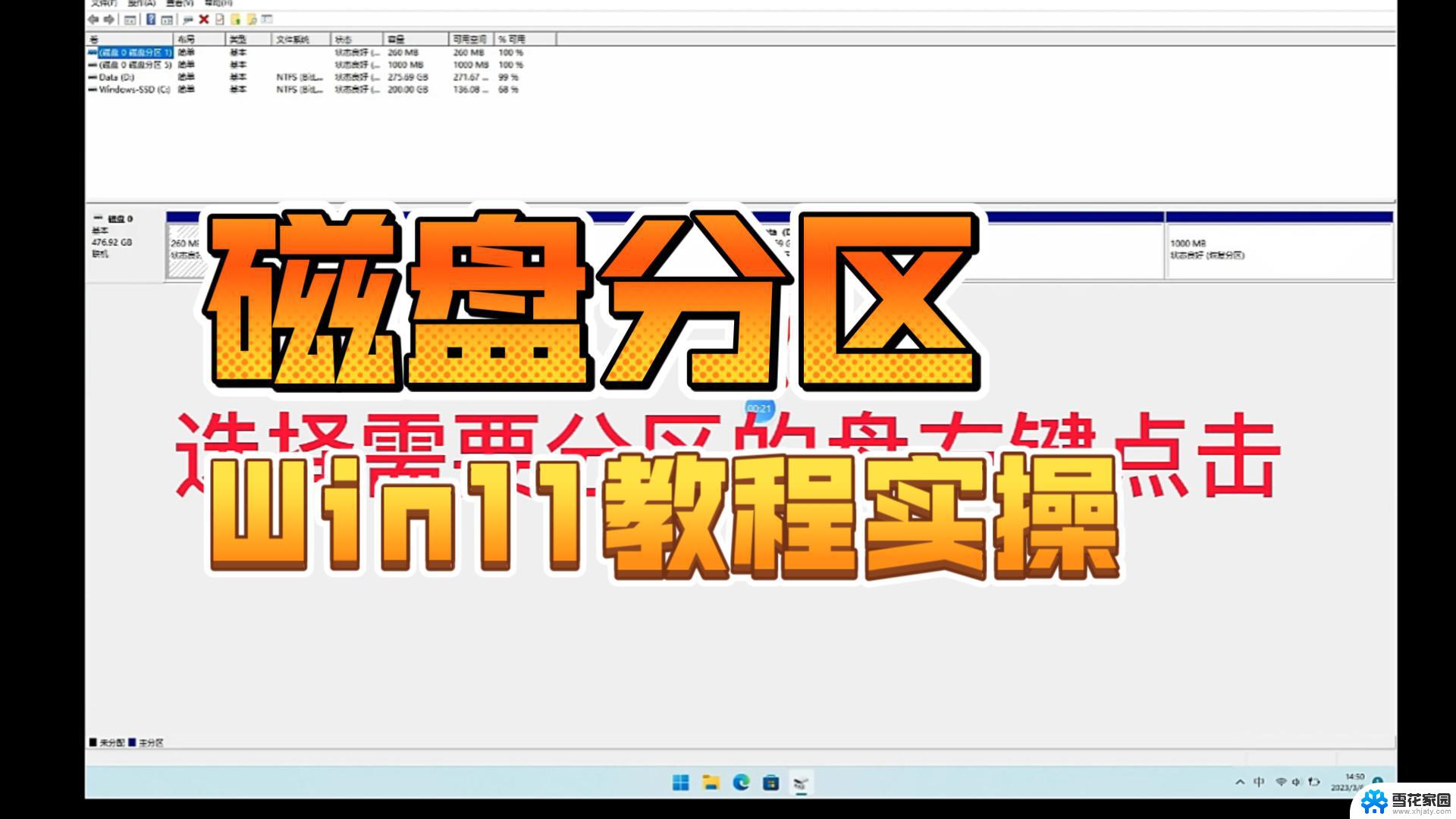
1、首先需要使用 Win+R 键调出运行窗口,在输入框中输入 diskmgmt.msc 并回车打开磁盘管理工具。
在磁盘管理界面中,用户需要右击已经分好的磁盘,在弹出的选择框中点击 压缩卷 。
2、接着在压缩界面中设置想要分配出来的空间值,在输入完成后点击界面下方的 压缩 按钮。
3、当操作完成后在磁盘管理中出现一个未分配空间,用户需要右击该空间。点击 新建 简单卷 。
4、只需要用户根据系统提示完成操作,在完成分区后点击下一步后选择完成就可以分配硬盘了。
以上就是win11分配新的磁盘的全部内容,如果有遇到这种情况,那么你就可以根据小编的操作来进行解决,非常的简单快速,一步到位。
win11分配新的磁盘 win11硬盘分配步骤详解相关教程
-
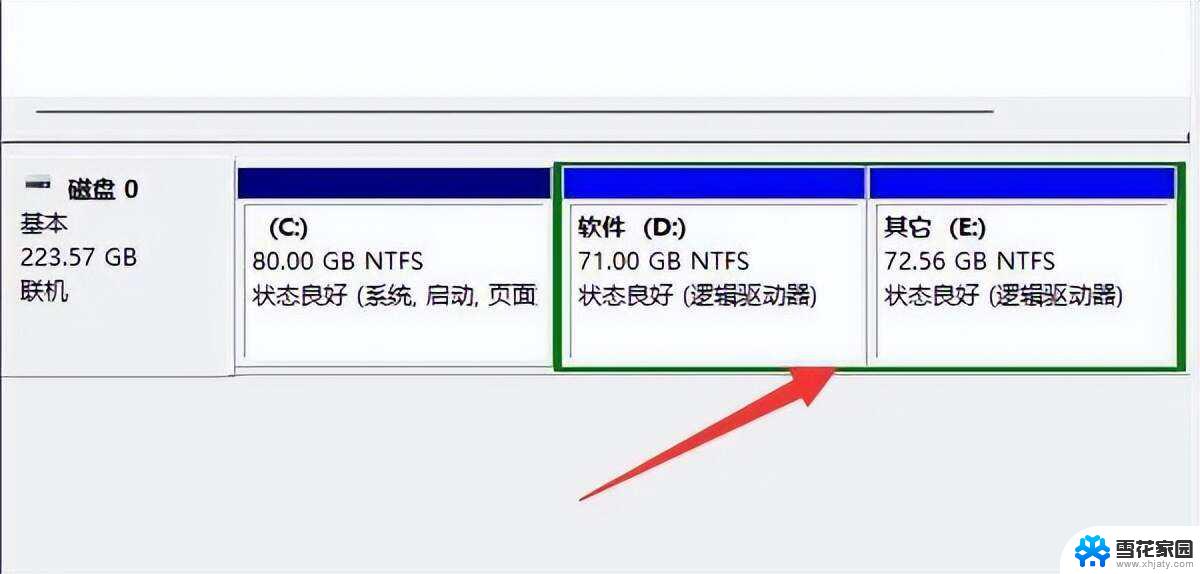 win11空闲磁盘重新分区 硬盘重新分区步骤
win11空闲磁盘重新分区 硬盘重新分区步骤2025-04-05
-
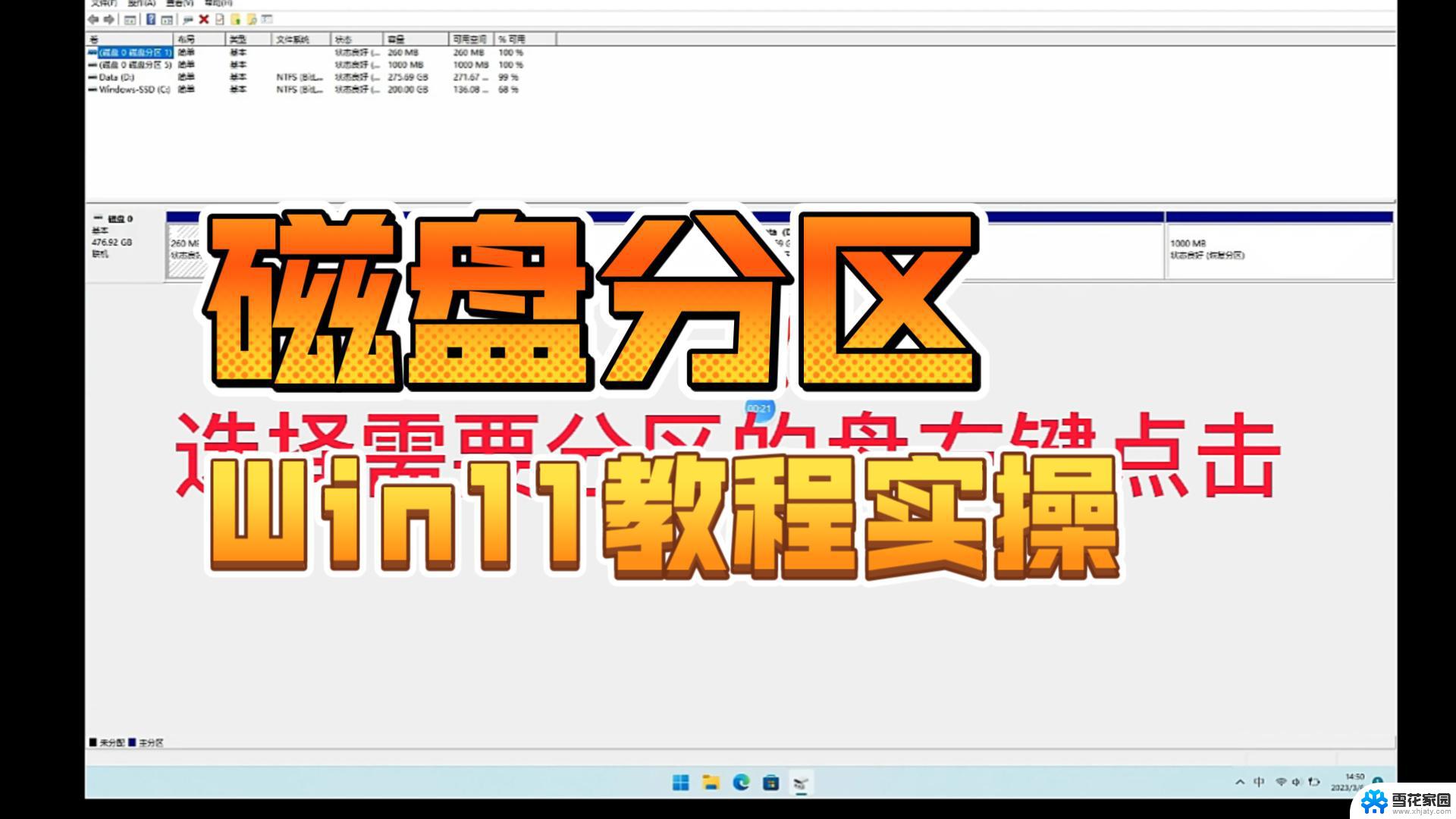 win11怎么重分磁盘 硬盘重新分区注意事项
win11怎么重分磁盘 硬盘重新分区注意事项2024-10-25
-
 硬盘分区win11 win11如何分区硬盘
硬盘分区win11 win11如何分区硬盘2023-12-22
-
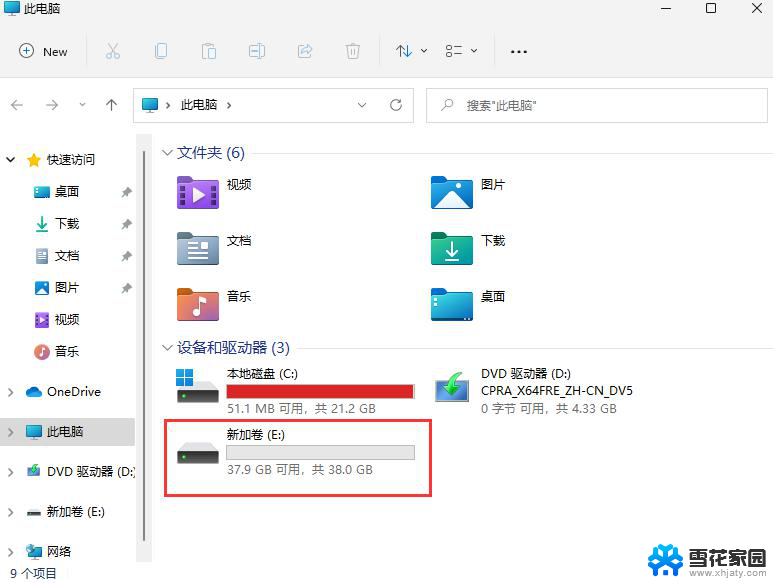 win11新买的电脑只有一个盘如何分区 win11如何进行硬盘分区
win11新买的电脑只有一个盘如何分区 win11如何进行硬盘分区2024-10-27
- win11 删除蓝牙耳机 Win11蓝牙配对步骤详解
- win11怎么添加硬盘 Win11电脑添加新硬盘步骤
- 新电脑买回来怎么分盘win11 win11系统分盘操作教程
- win11键盘输入设置 Win11设置键盘按键功能步骤详解
- win11只有一个c盘,怎么分区 Win11系统只有C盘怎么分区
- win11磁盘管理识别不到硬盘 硬盘无法被识别怎么办
- win11edge消息推送电脑怎么打开 弘电脑如何设置动态提醒和回复通知
- win11锁屏后如何让屏幕一直亮着 Win11怎么设置屏幕常亮时间
- 关闭电脑病毒和威胁防护win11 如何有效关闭win11病毒
- win110怎么设置显示字体 win10字体设置在哪里
- win11打开电脑的安全策列 Win11本地安全策略工具快速打开方法
- win11任务栏图标怎么设置并排显示窗口 Win11如何设置并排显示窗口
win11系统教程推荐
- 1 win110怎么设置显示字体 win10字体设置在哪里
- 2 win11任务栏图标怎么设置并排显示窗口 Win11如何设置并排显示窗口
- 3 如何改变win11地区设置 win11地区设置教程
- 4 win11笔记本电脑调节分辨率 电脑屏幕分辨率调整
- 5 笔记本win11完全关机 Win11系统电脑怎么关机
- 6 win11安全 实时保护 关闭 win11实时保护关闭方法
- 7 win11 屏幕使用时间 win11屏幕显示时间设置教程
- 8 win10如何删除win11更新文件 如何删除win11更新文件
- 9 win11禁用触摸板啊 外星人笔记本触摸板关闭操作步骤
- 10 win11查询系统操作日志看删除 Win11错误日志查看方法